Для моделирования модного пакета воспользуемся примитивом Box. Его размеры зададим как 12 на 27 на 32 см, число сегментов по всем направлениям 1.
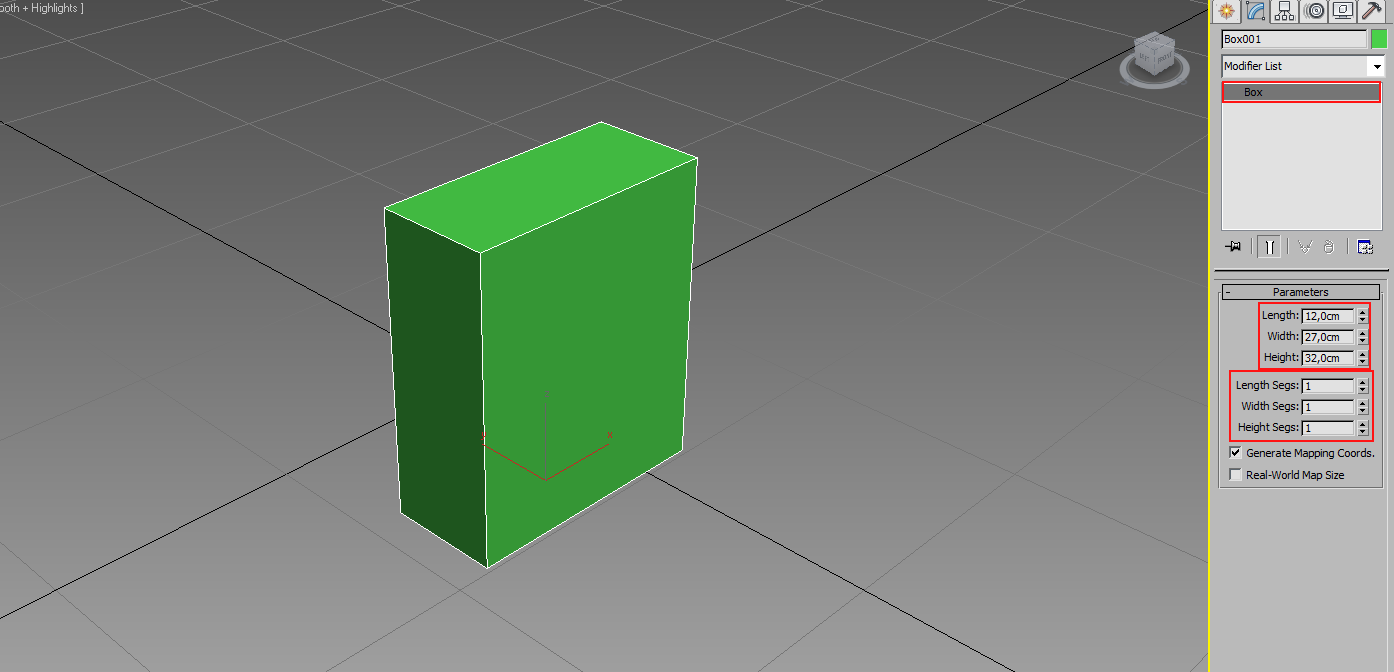
Добавим модификатор Edit Poly для редактирования сетки. На уровне полигонов выделим верхний полигон и удалим его (Delete).
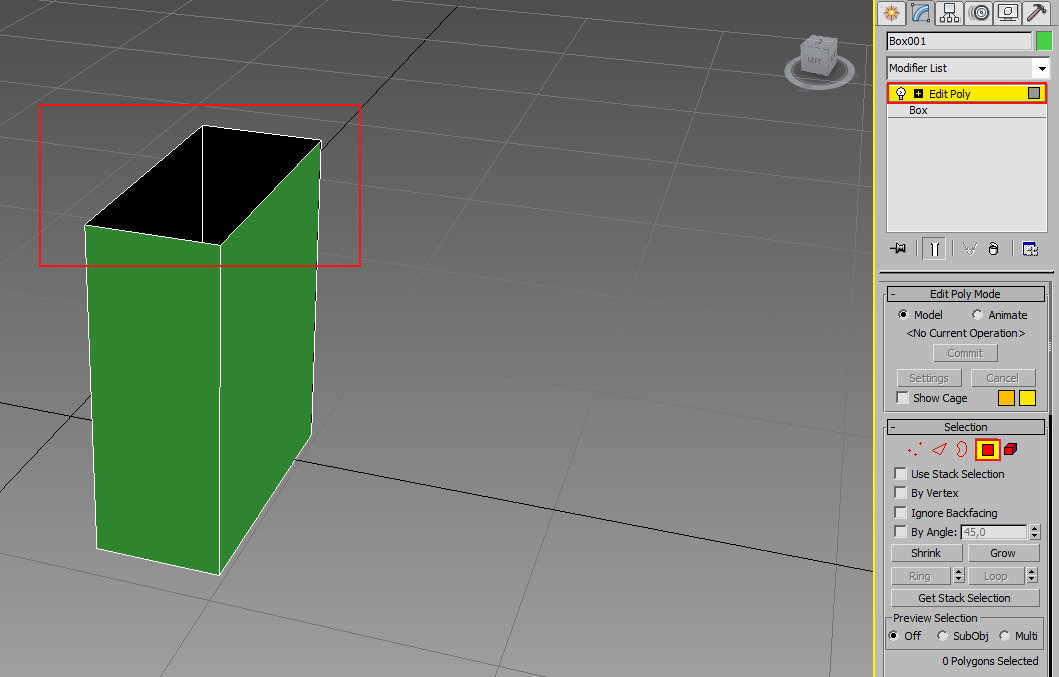
На уровне вершин включим инструмент Cut (Разрез) и разрежем сетку как на рисунке.
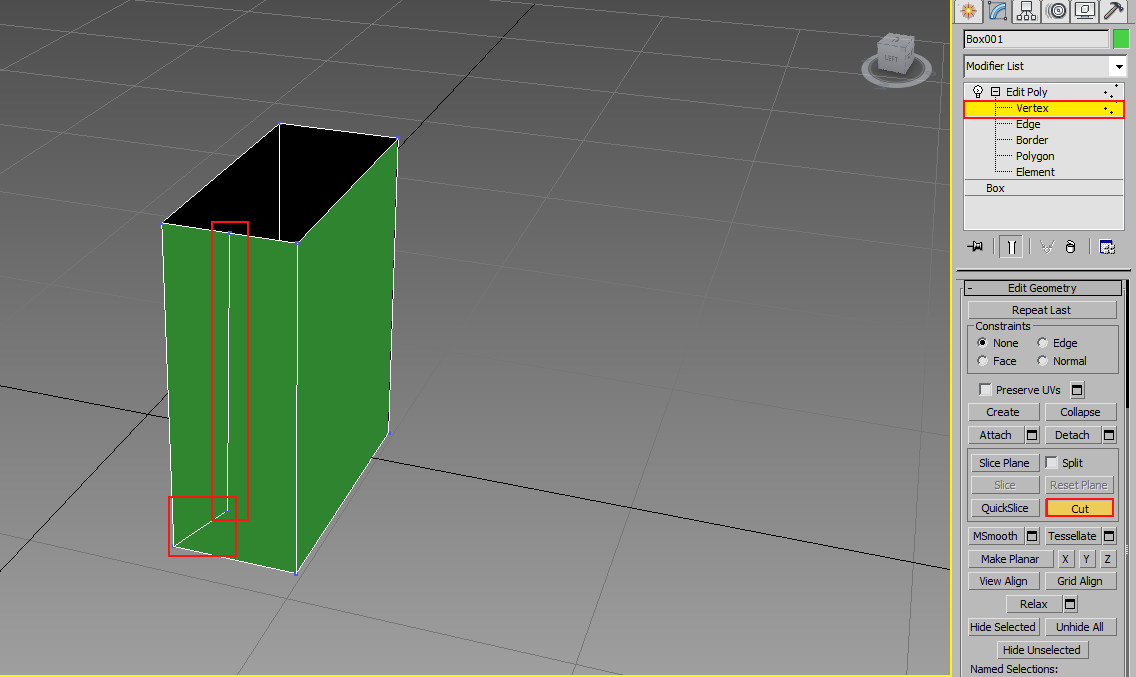
Добавим еще разрез.
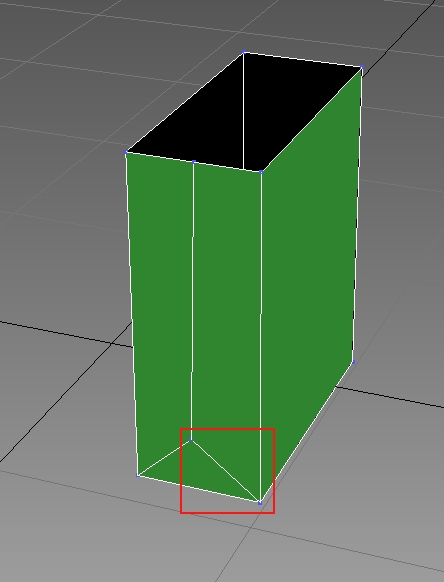
Вот такой разрез должен получиться.
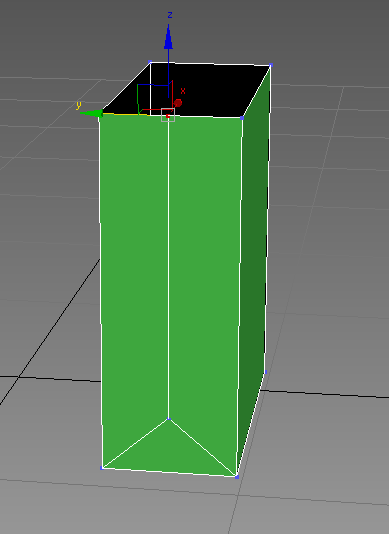
Точно такой же разрез сделаем с другой стороны.
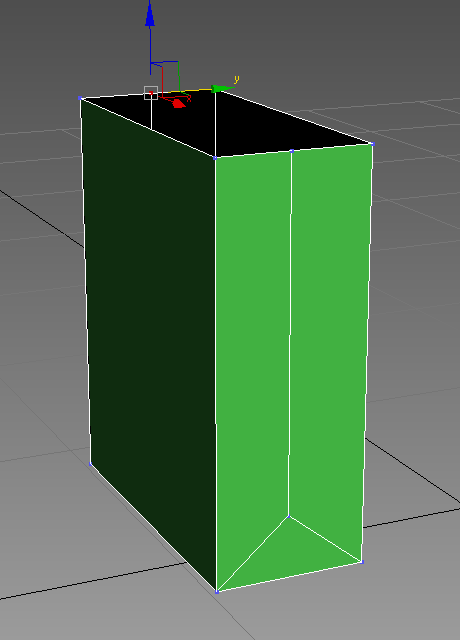
На уровне ребер выделим ребро как на рисунке и переместим его внутрь.
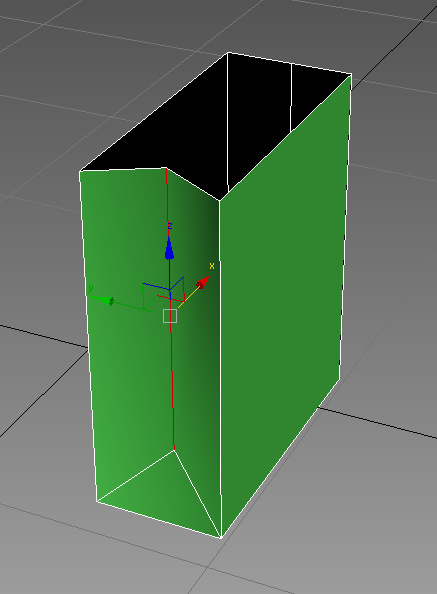
То же проделаем с другой стороны.
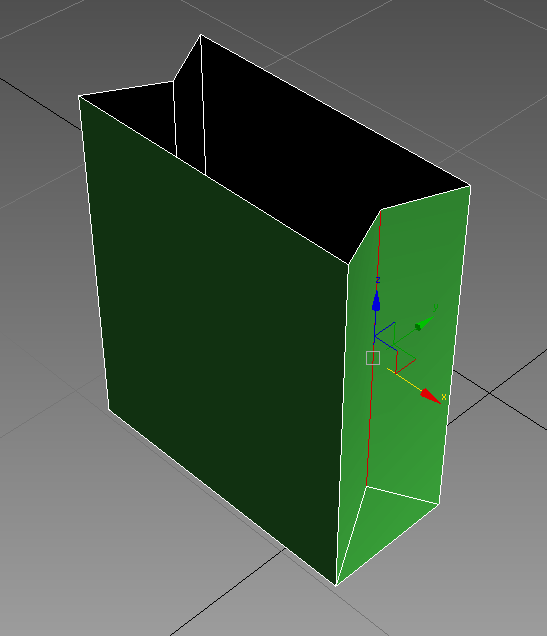
На уровне вершин выделим верхние вершины и отмасштабируем их по оси Y. Т.е. сделаем верхнюю часть пакета Уже.
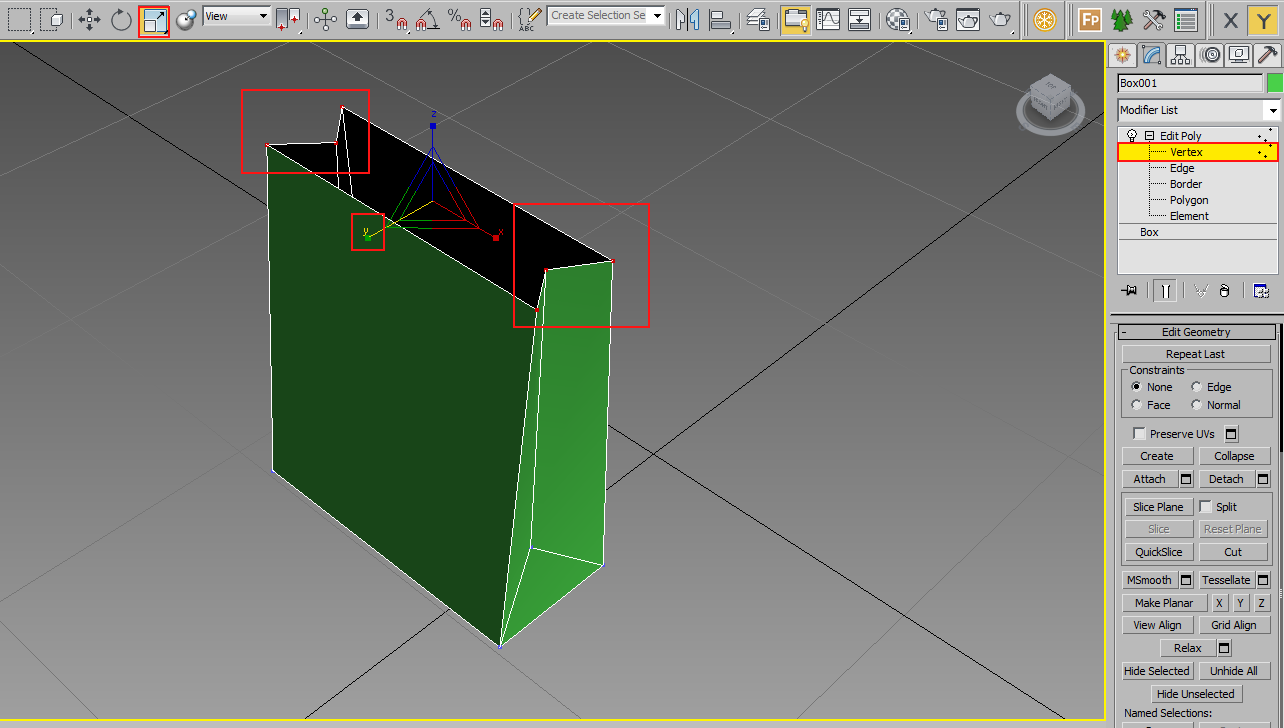
Для придания толщины пакету применим модификатор Shell (Оболочка), толщину стенки зададим как 0,2 см.
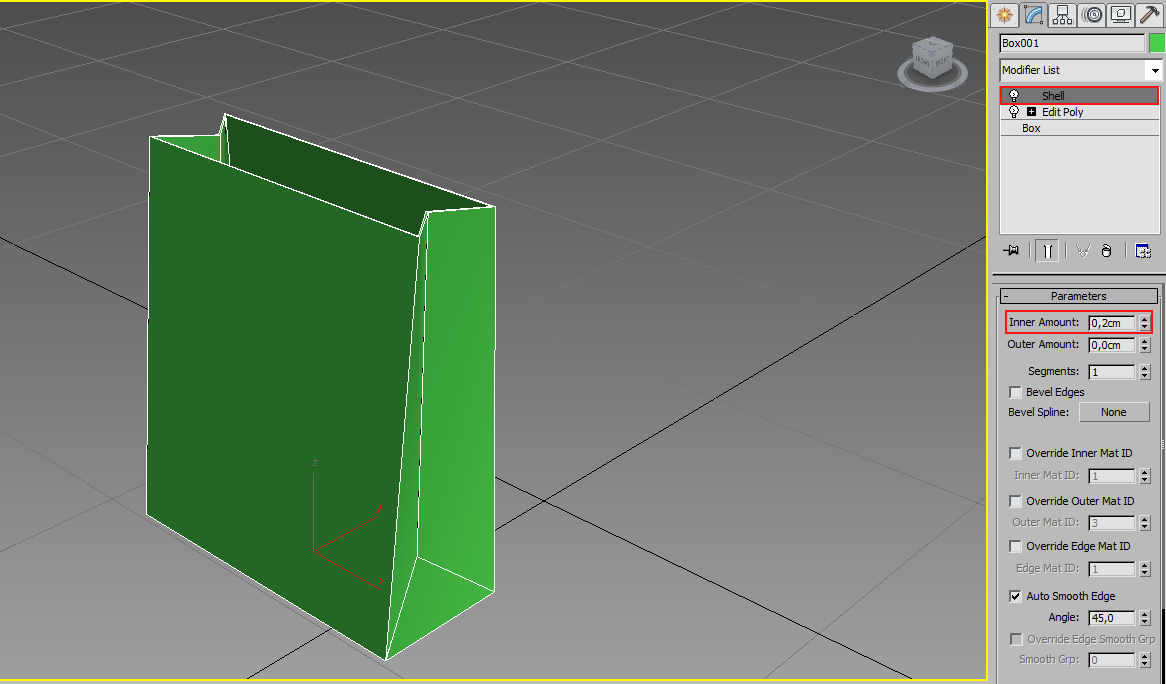
Для создания ручки создадим Spline (Кривая) как на рисунке на виде сбоку.
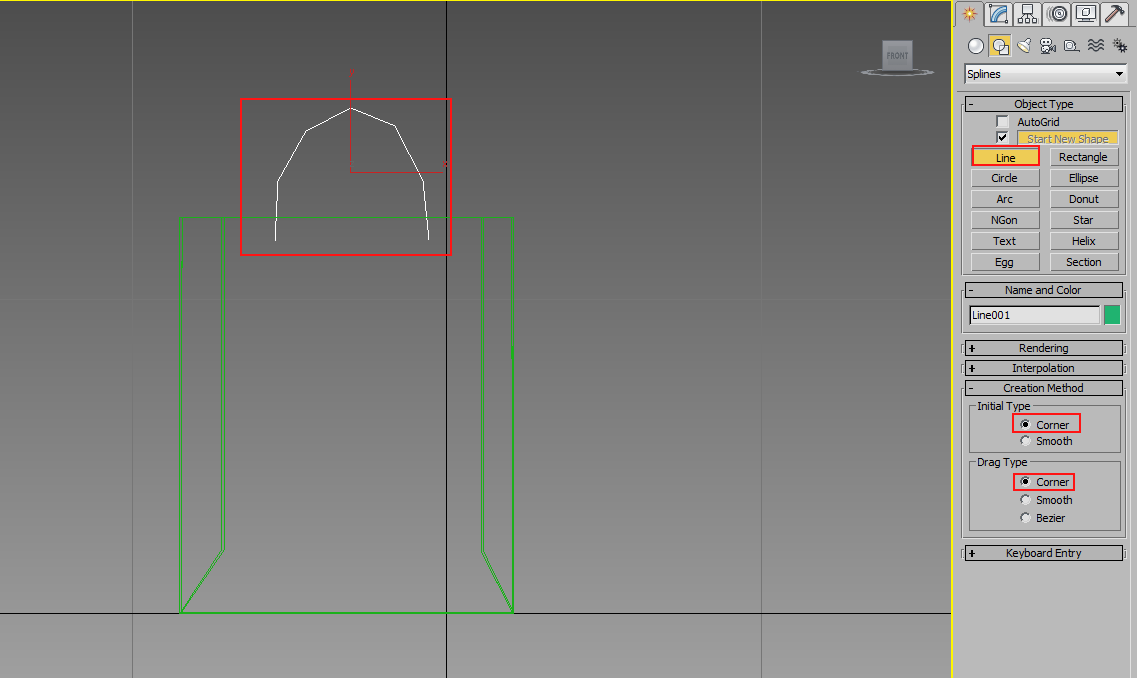
Перейдем в режим редактирования сплайна и выделим вершины как на рисунке.
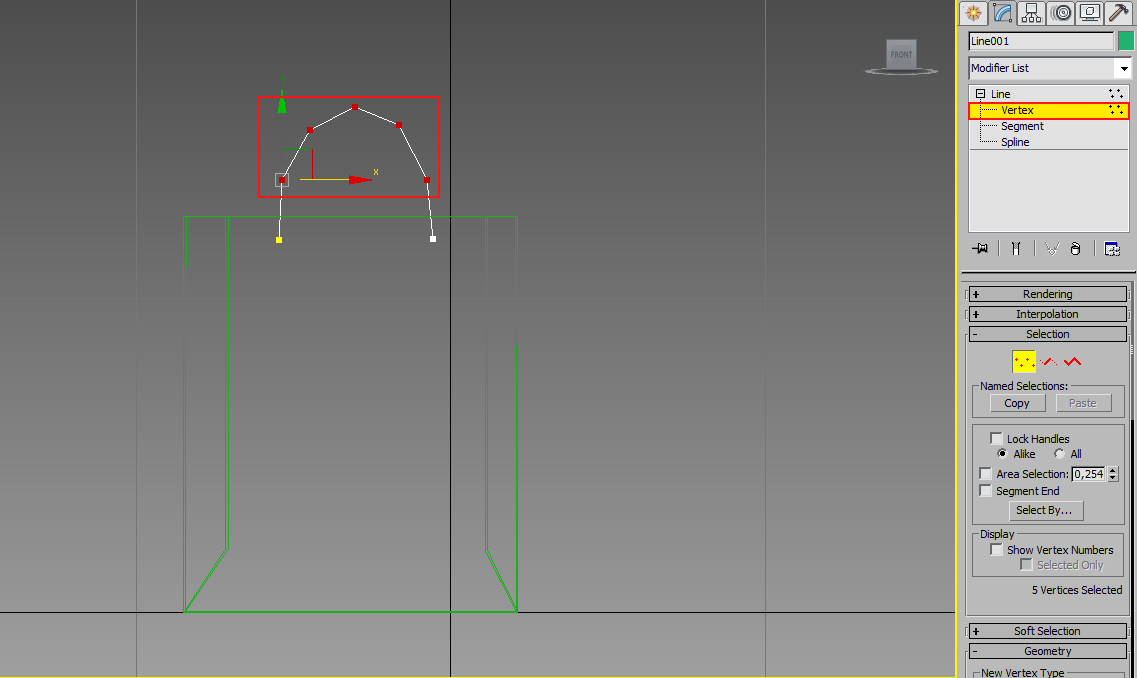
Нажмем по ним правой кнопкой мыши и в меню выберем тип вершины Smooth.
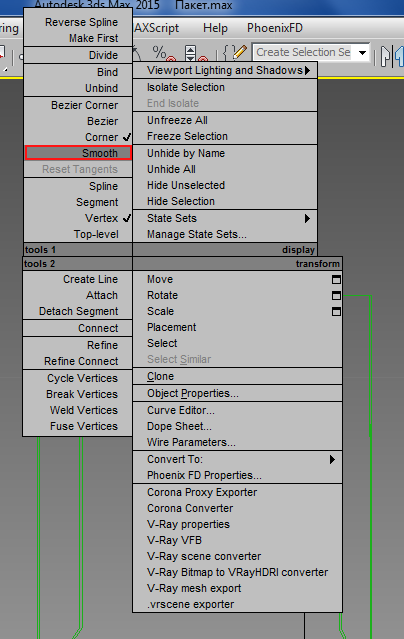
Получится как на рисунке ниже.
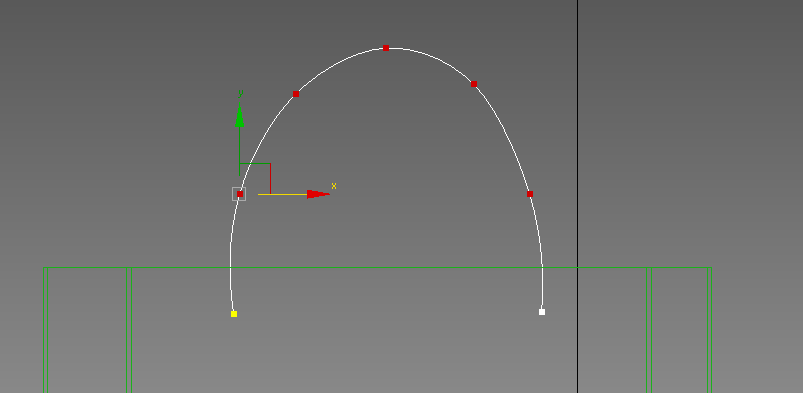
Положение каждой вершины можно менять, будет меняться и кривая. Поправим положение вершин так, чтобы ручка пакета стала более плавной.
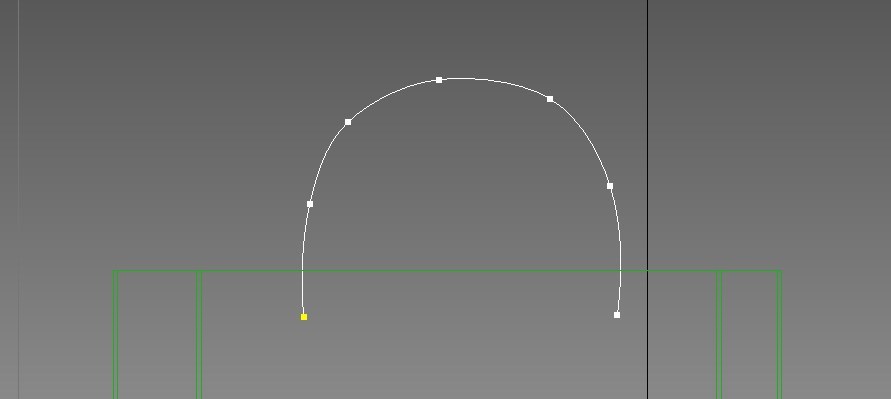
Для создания объема в настройках сплайна включим две галочки (Enable In Renderer и Enable In Viewport), также зададим тип сечения Radial (Круглое), толщину 0,3 см, число сторон - 12. Готово!
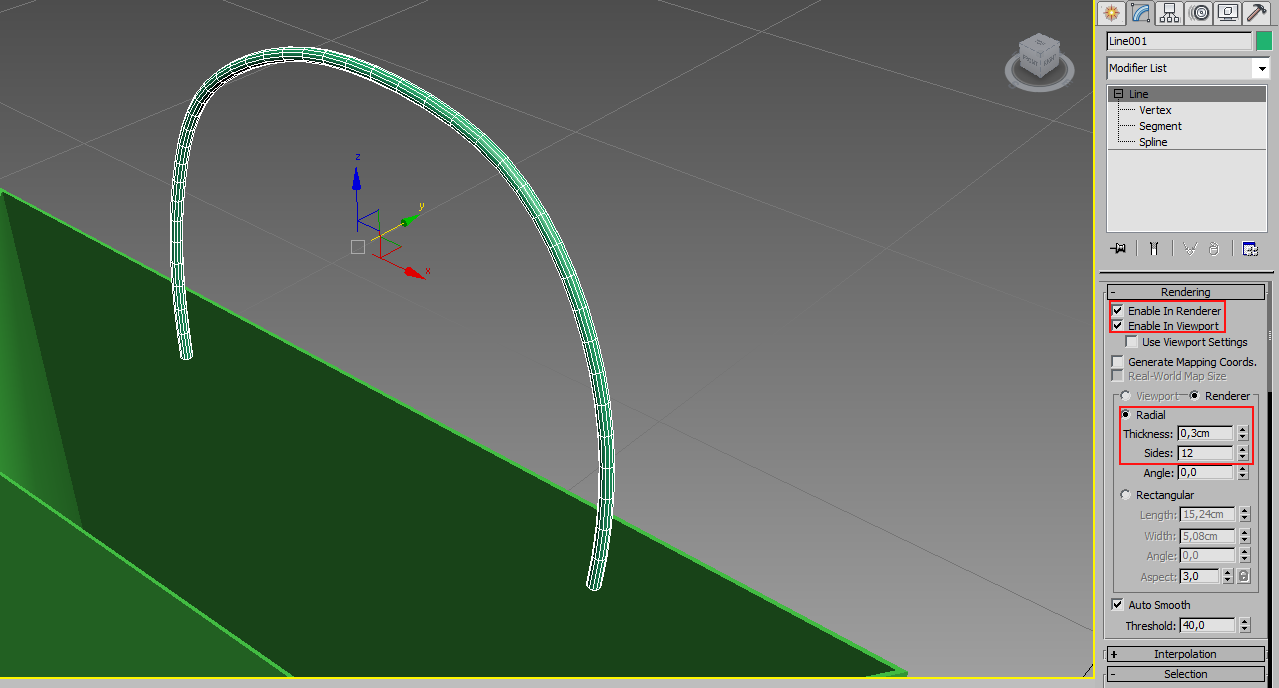
Для создания крепления для ручки создадим на виде сбоку плоскость 1,5 на 3 см с числом ребер 4 на 4.
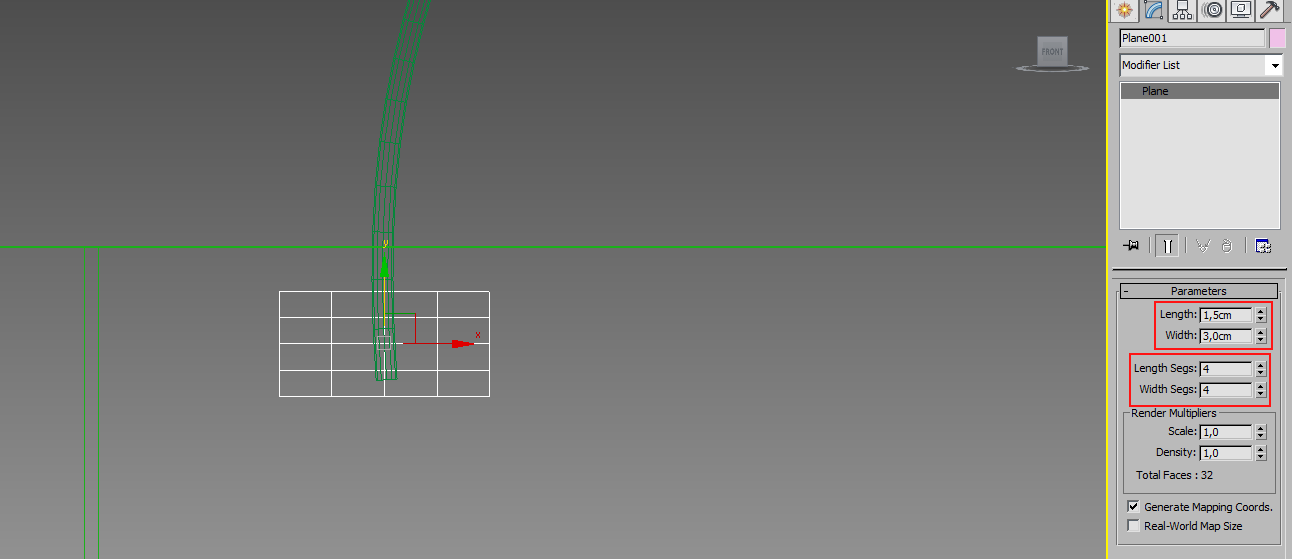
Расположим эту плоскость вблизи основания ручки пакета.
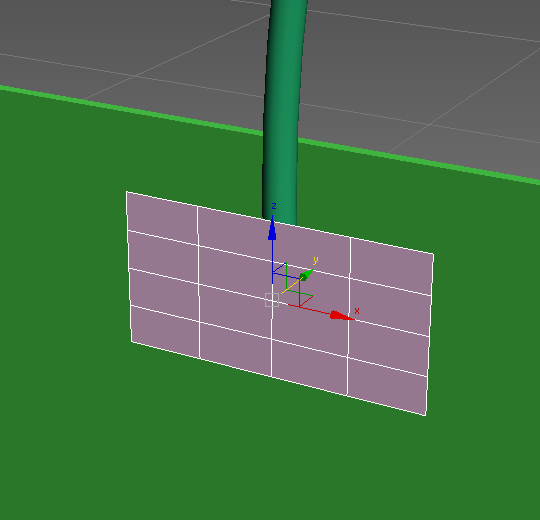
Применим к плоскости модификатор Edit Poly, на уровне ребер поправим положение ребер так, как на рисунке.
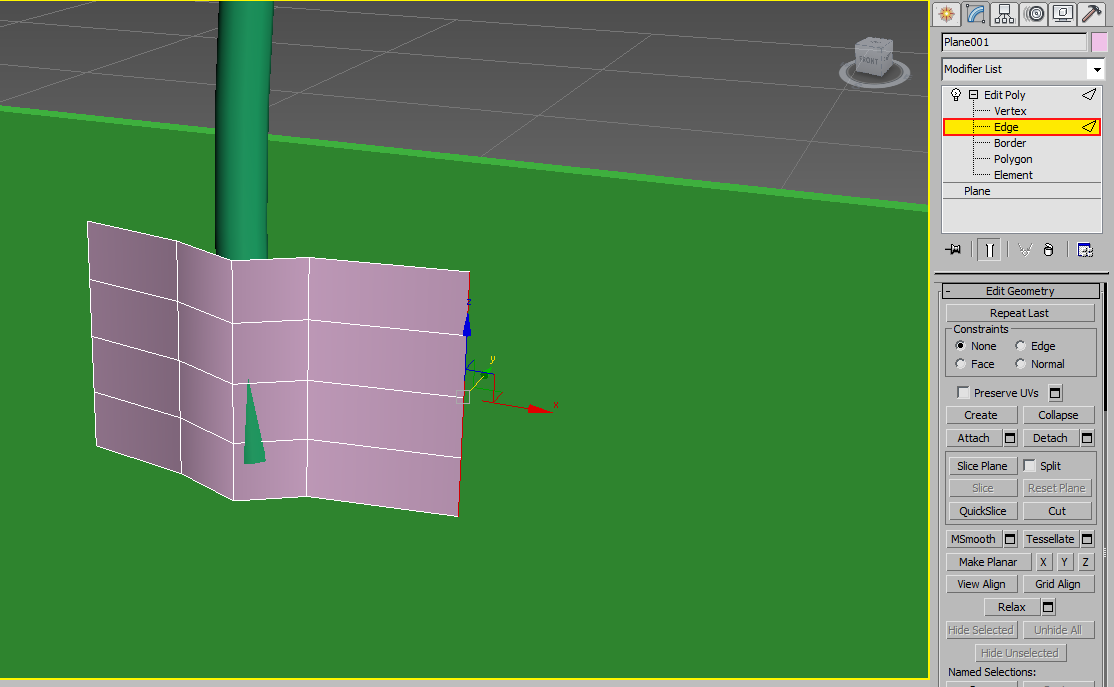
Добавим модификатор TurboSmooth для сглаживания сетки и получим плавную геометрию.
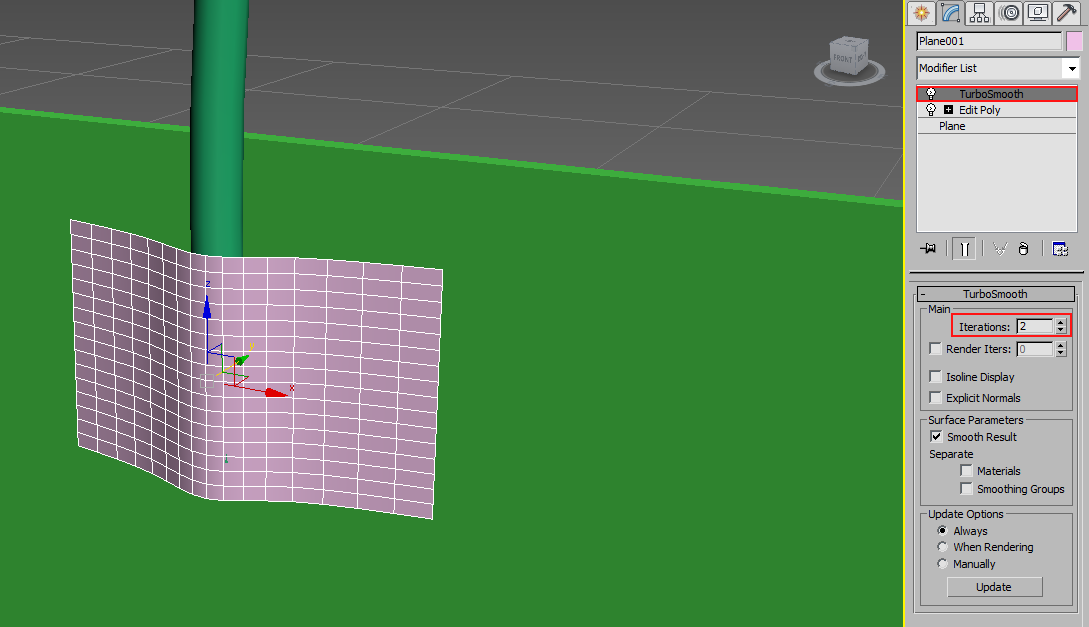
Для толщины применим уже знакомый модификатор Shell.
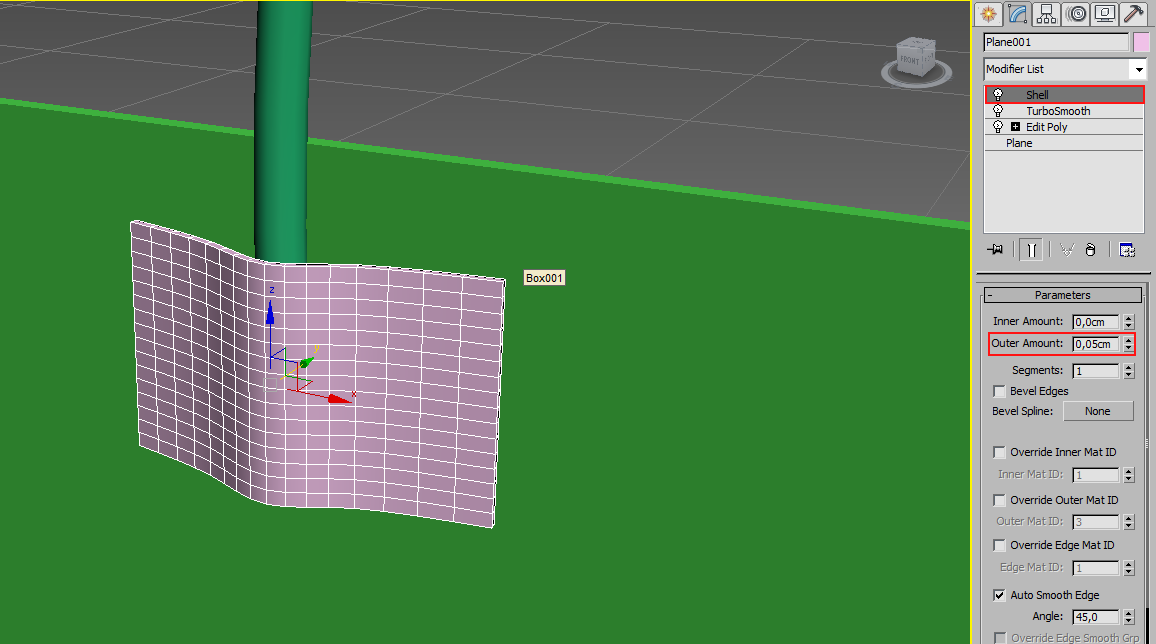
Созданное крепление скопируем для второго края.

Скопируем всю ручку на вторую сторону пакета.
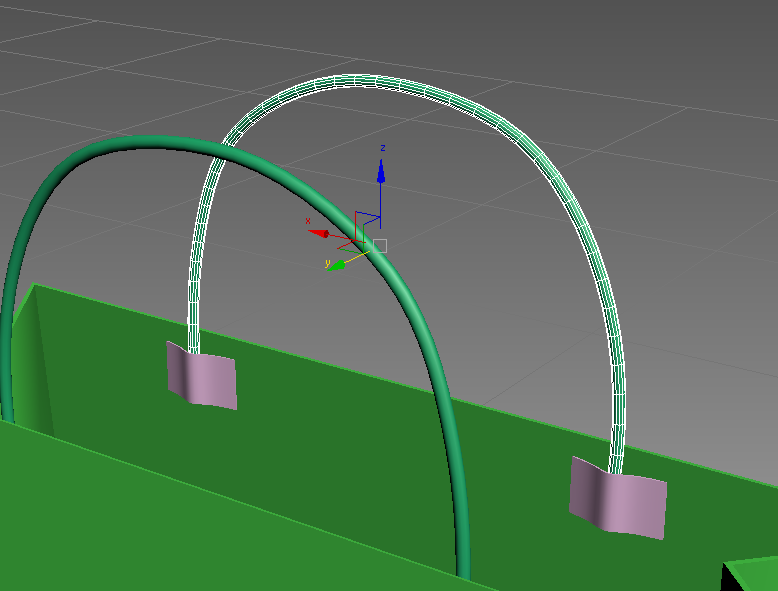
Чтобы ручки не выглядели одинаковыми одинаковыми немного искривим вторую ручку.
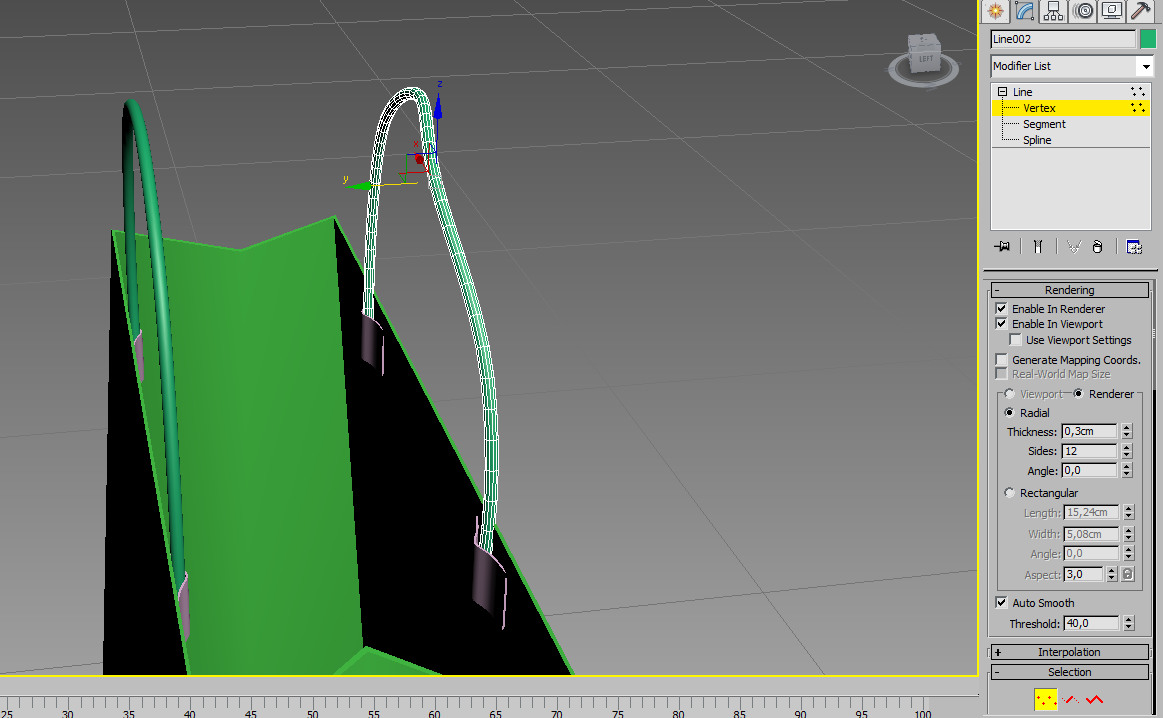
Готово! Надеюсь урок был полезен и вы узнали много нового в моделировании)

|